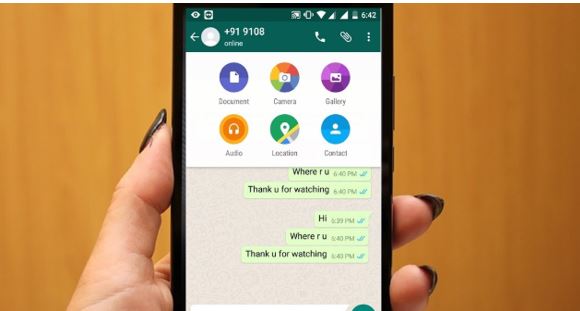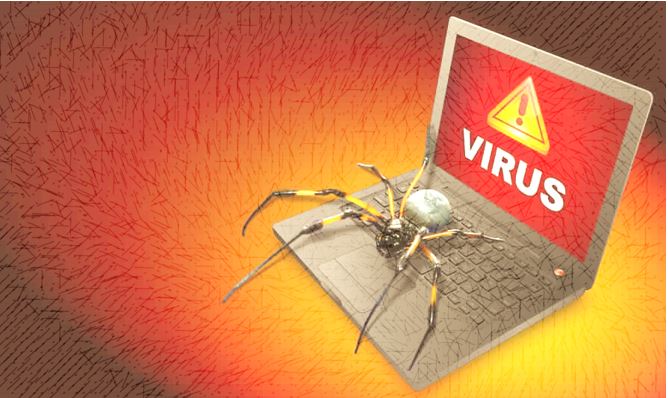Ubuntu 20.04 LTS を使用していて、コンテナベースの仮想マシンを開始するために Docker Composer をインストールしたい場合は、ここにそのチュートリアルがあります。
したがって、Ubuntu 20.04 は今すぐダウンロードでき、それを使用して新しい追加機能、テーマ、その他の機能を体験できます。最良の点は、Ubuntu 20.04 LTS 焦点フォッサに Docker をインストールして起動するためにサードパーティのリポジトリを追加する必要がなく、コマンド 1 つだけですべてが完了することです。
ドッカーとは何ですか?
ここにいる人は Docker についてすでに知っているかもしれませんが、そうでない場合、Docker はユーザーが分離されたコンテナーでアプリケーションを実行できるようにするプラットフォームです。ただし、これらのコンテナは相互に構築でき、相互に通信できます。基本的に、これらのコンテナは単なる仮想マシンであり、Virtual Box のようなプラットフォームで作成する標準のコンテナとは少し異なります。
すべてのコンテナーは共通のカーネルを共有します。つまり、インストールする Linux オペレーティング システムやアプリケーションが何であっても、そのデータをすべてインポートする必要がないため、コンテナーのイメージが軽くなり、パフォーマンスが高速になります。
したがって、Web サーバーをデータベース サーバーから分離したい場合は、標準の仮想化では、オペレーティング システムを含む 2 つの完全な仮想マシンを起動する必要があります。しかし、Docker では、これらは、本格的なオペレーティング システムのインストールを必要とせずに、それぞれのサーバーを起動する 2 つの独立したコンテナーにすぎません。
これはクロスプラットフォームであり、Docker コンテナー イメージの配布は Docker Hub 経由で行われます。完全に構成されたコンテナからいわゆるイメージを簡単に作成し、中央の Docker Hub にアップロードできます。
それでは、コマンド 1 つで Docker Composer コミュニティ エディションを Ubuntu 20.04 にインストールする方法を見てみましょう。。
コマンドターミナルを開く
Docker をインストールするには、次からコマンド ターミナルを起動します。活動内容そしてそれを探してください。または、単純に Ubuntu ショートカット キーを使用します。CTRL+ALT+T。
すべてのリポジトリとインストールされているパッケージが最新であることを確認するには、単純なアップデータ コマンドを実行するだけです。また、ここで実行するすべてのコマンドに対して root アクセス権があることも確認してください。
sudo apt update
Ubuntu 20.04 LTS に Docker-CE をインストールする
18.04 などの以前のバージョンの Ubuntu では、リポジトリを含むいくつかの依存関係を手動でインストールする必要があります。ただし、Ubuntu 20.04 では何もする必要はなく、すべてがシステムの公式リポジトリにあります。私たちがしなければならないことは、たった 1 つの Docker インストール コマンドを発行するだけです。これがそれです:
sudo apt install docker-compose
上記のコマンドの出力:
h2s@h2s:~$ sudo apt install docker-compose Reading package lists... Done Building dependency tree Reading state information... Done The following additional packages will be installed: bridge-utils cgroupfs-mount containerd docker.io pigz python3-attr python3-cached-property python3-distutils python3-docker python3-dockerpty python3-docopt python3-importlib-metadata python3-jsonschema python3-lib2to3 python3-more-itertools python3-pyrsistent python3-setuptools python3-texttable python3-websocket python3-zipp runc ubuntu-fan Suggested packages: ifupdown aufs-tools btrfs-progs debootstrap docker-doc rinse zfs-fuse | zfsutils python-attr-doc python-jsonschema-doc python-setuptools-doc The following NEW packages will be installed: bridge-utils cgroupfs-mount containerd docker-compose docker.io pigz python3-attr python3-cached-property python3-distutils python3-docker python3-dockerpty python3-docopt python3-importlib-metadata python3-jsonschema python3-lib2to3 python3-more-itertools python3-pyrsistent python3-setuptools python3-texttable python3-websocket python3-zipp runc ubuntu-fan 0 upgraded, 23 newly installed, 0 to remove and 6 not upgraded. Need to get 70.3 MB of archives. After this operation, 339 MB of additional disk space will be used. Do you want to continue? [Y/n]
ubuntu 20でsudoを使用せずにdockerを実行する
デフォルトでは、docker のインストール後、イメージの取得とアプリケーションの実行のために、docker のすべてのコマンドで sudo を使用する必要があります。そのため、sudo を再度使用する必要がないように、docker ユーザーを sudo グループに追加します。そしてまた。
- まず、以下のコマンドを使用して docker グループを追加します。
sudo groupadd docker
- その後、現在のユーザーを sudo アクセス権を持つ docker グループに追加します。
sudo gpasswd -a $USER docker
- 注記: デフォルトでは、$USER は現在のユーザーを使用しますが、他のユーザーが必要な場合は、$USER をそのユーザーに置き換えます。
- ここで、以下のコマンドを使用してシェルをリロードするか、単にログアウトして現在の Ubuntu ユーザーにログインします。
newgrp docker
Dockerコンテナを作成する
さて、最後に、Docker が Focal Fossa に追加されました。今度は、Docker を実行して、Docker Hub からコンテナー イメージをプルできるかどうかを確認します。
docker pull hello-world
ダウンロードしたイメージを実行する
docker run hello-world
これは、Ubuntu 20.04 Focal Fossa 用の Docker のインストールに関する簡単なチュートリアルでした。質問がある場合は、お気軽にコメントしてください。 GUI を使用して Docker コンテナーのコマンドを管理するには、以下を参照してください。Ubuntu 20.04 LTS に Kitematic をインストールする方法…またはPorttainer Docker Web GUI をインストールする。
その他の記事: